电脑网络图标上出现黄色感叹号不能上网解决方法
如下图所示我的win 7系统右下角网络图标是黄色感叹号
<center> </center>
</center>
解决办法
1.我们右击”黄色感叹号“然后点击打开“网络和共享中心” 菜单 。
<center> </center>
</center> 2.好了在打开网络和共享中心中我们点击左边“更改配置器设置”按钮。
<center>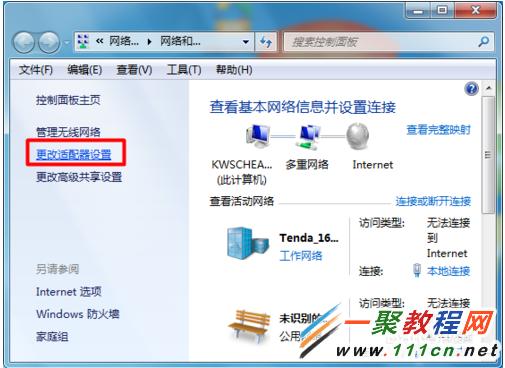 </center>
</center> 3.点击本地连接看是不是启动了,如果没有我们启用它
<center> </center>
</center>
4.然后在右边右击“本地连接” 点击”属性“。
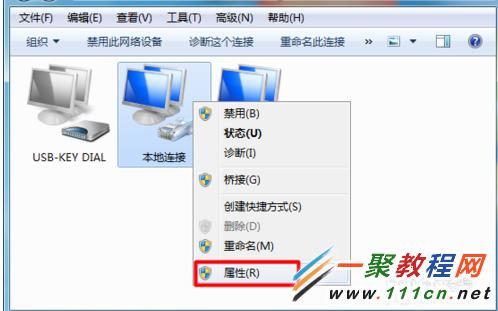 </center>
</center> 5.在打开属性对话框中点击“TCP/IP”属性。
<center> </center>
</center> 6.然后我们在下图中点击“自动获取IP地址”-“确定”按钮。
<center>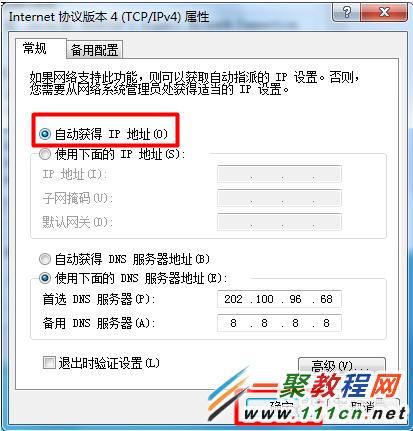 </center>
</center> 7.如果你的问题没有解决,我们在开始菜单点击“运行”输入“CMD” 回车。
<center> </center>
</center> 8.现在我们输入“ping 网关IP地址 -t” 路由器网关大多是192.168.1.1 或者 192.168.0.1
<center> </center>
</center> 9.也可以尝试一下“ping DNS地址 -t” 是否正确了,如果dns不正确我们在第6步把dn设置为114.114.114.114即可。
<center>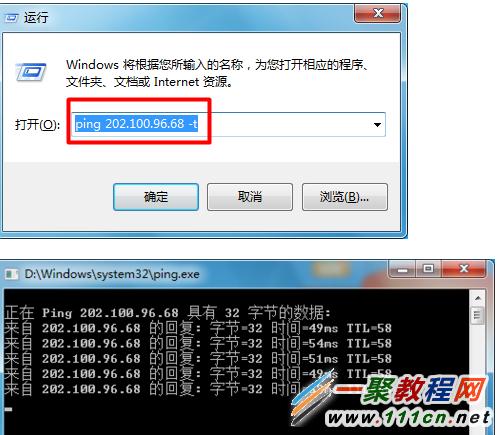 </center>
</center>您可能感兴趣的文章:
电脑网络图标上出现黄色感叹号不能上网解决方法
电脑的网络本地连接图标不见了找回方法
笔记本电脑wifi受限怎么办?笔记本wifi受限解决方法
电脑设备管理中光驱出现感叹号解决办法
联想笔记本Y470无线上网掉线或受限解决办法
电脑WAN微型端口有黄色叹号怎么办?WAN微型端口黄色叹号解决办法
一体机网卡检测不到的问题解决办法
Lenovo G480笔记本电脑无线网络经常掉线怎么办
电脑不能上网提示:Windows无法与设备或资源(主DNS服务器)通信
网络无法连接怎么办?电脑无法连接网络解决方法
